Annonse
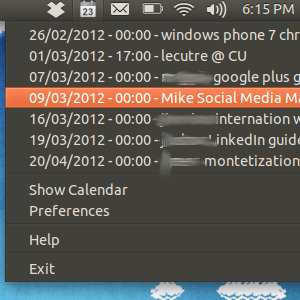 Klikk på en knapp i skuffen og se hva du trenger å gjøre i dag. Kalenderindikator gir deg rask tilgang til dine kommende Google Kalender-avtaler, og stoler ikke på noen annen programvare for å få den informasjonen. Dette betyr at du ikke trenger Evolution for å se dine avtaler i magasinet.
Klikk på en knapp i skuffen og se hva du trenger å gjøre i dag. Kalenderindikator gir deg rask tilgang til dine kommende Google Kalender-avtaler, og stoler ikke på noen annen programvare for å få den informasjonen. Dette betyr at du ikke trenger Evolution for å se dine avtaler i magasinet.
Evolution, Linux-svaret på Microsofts Outlook, er ikke lenger inkludert i standardprogrammet Ubuntu. Det er en grunn til dette - det var tidvis avlytting, ofte tregt og for komplisert for nye brukere å finne ut av det. Men den integrerte også fint i Ubuntu, spesielt når det gjelder kalendere. Ved å klikke på klokken får du opp en kalender, som de fleste Ubuntu-brukere vet. Når du klikker på klokken når du har satt opp kalendere med Evolution, får du også avtaler.
Kalenderindikator er dessverre ikke integrert i kalenderen slik; i stedet er det et ikon i magasinet du kan klikke for å se en liste over kommende avtaler, og det støtter bare Googles kalenderserver. Men Kalenderindikator er lett, rask og veldig enkel å bruke, og Google tilbyr den beste kalendertjenesten der ute.
Bruke kalenderindikator
Første gang du starter Kalenderindikator, må du oppgi Google-brukernavnet og passordet ditt. Gjør det, og et kalenderikon blir lagt til i skuffen. tallet er dagens dato.
Klikk på ikonet, så ser du dine kommende avtaler:
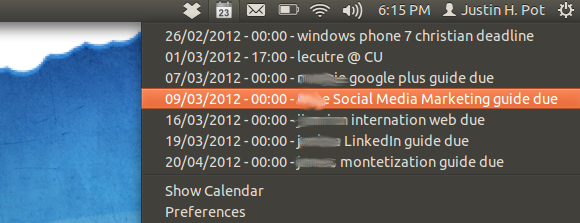
Oh man, jeg har noen manualer å redigere. En liste over kommende tilskudd er en fin måte å gjøre deg klar til uka fremover eller måned fremover, så denne oversikten er flott. Når du klikker på tilskuddene, gjør det dessverre ingenting.
Hvis du ønsker å se dagene du har fri den kommende måneden, kan du klikke på “Vis kalender”-Knappen for å (merkelig nok) vise en kalender.
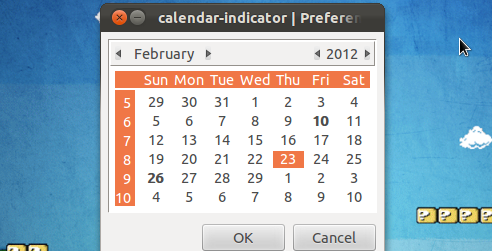
Fet dag har tildelinger; hold musepekeren over en slik dag for å se dem i verktøytipen.
Det er ikke mange alternativer, men du kan enkelt stille inn programmet til å starte ved oppstart og endre ikonets tema:
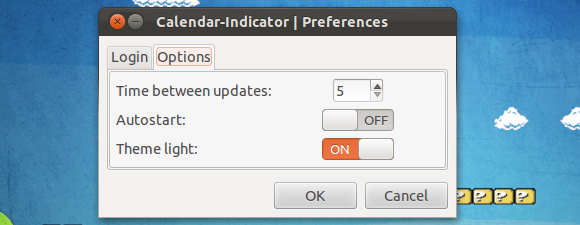
Det er en enkel applikasjon, for å være sikker, men den er funksjonell.
Installere kalenderindikator
For å installere dette programmet i Ubuntu må du legge til “atareao / atareao” PPA. Er du usikker på hvordan du gjør dette? Du kan sjekke ut Y PPA, et GUI-verktøy for å administrere dine PPA-er. Y PPA Manage: A GUI For Managing Ubuntu PPAs [Linux]Vil du unngå å bruke kommandolinjen når du installerer programvare for blødningskant? Deretter administrerer du Ubuntu PPA-er fra en enkel GUI med Y PPA Manager. Ubuntu-brukere får programvaren sin fra Ubuntu ... Les mer Ellers er det bare å åpne terminalen og lime inn denne koden:
sudo add-apt-repository ppa: atareao / atareao
Dette vil legge depotet til på en sikker måte. Når du har lagt den til, må du oppdatere pakkebehandleren og installere “kalender-indikatoren“. Hvis terminalen din fortsatt er åpen, kan du gjøre begge disse tingene med disse to kommandoene:
sudo apt-get oppdatering
sudo apt-get install kalenderindikator
Ser gjennom (spansk) hjemmeside for Atareao det virker som om dette prosjektet for det meste er for Ubuntu. Dette er fornuftig: det er en indikator-applet for Unity. Så jeg finner ikke installasjonsinstruksjoner for andre distros, men hvis du kan, kan du gjerne legge dem til i kommentarene nedenfor.
Konklusjon
Dette programmet har en stor mangel - det støtter ikke flere kalendere. Hvis du bruker Google Kalender til mer enn standardkalenderen, er du ute av hell (selv om jeg håper dette endres i fremtidige versjoner!)
Som alltid vil jeg høre hva du synes. Er denne indikatoren nyttig, eller foretrekker du integrasjon i Ubuntu sin innebygde kalender? Gi meg beskjed i kommentarene nedenfor.
Justin Pot er en teknologijournalist med base i Portland, Oregon. Han elsker teknologi, mennesker og natur - og prøver å glede seg over alle tre når det er mulig. Du kan chatte med Justin på Twitter, akkurat nå.

